Cómo arreglar iPhone Share My Location está en gris
Publicado: 2022-12-21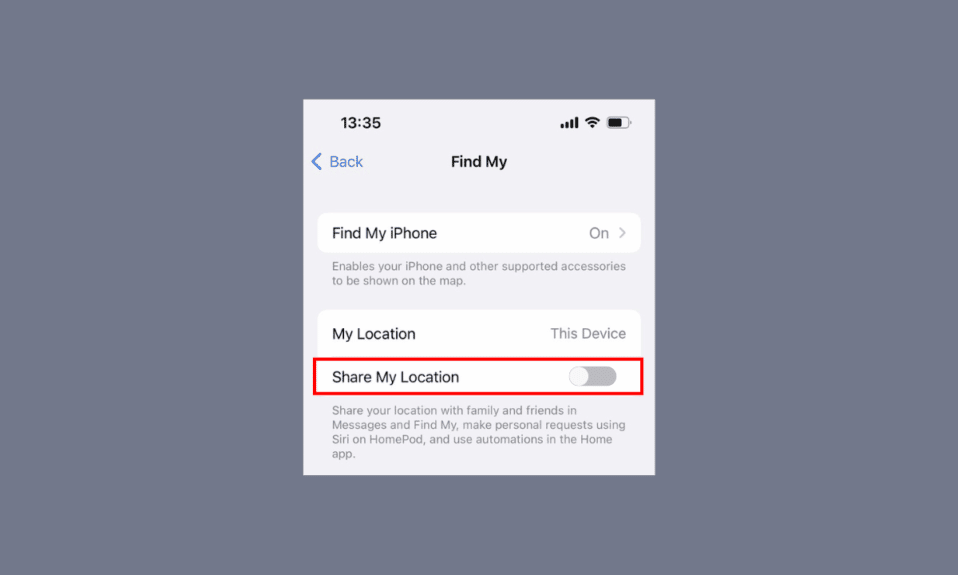
Cuando la ubicación de alguien es gris, eso significa que no está disponible ahora para la comunicación. Es posible que también te hayas encontrado con el problema de compartir mi ubicación de iPhone en gris, o el problema de compartir mi ubicación de iPhone no funciona en tu iPhone. Estos problemas ocurren a menudo y confunden a los usuarios de iPhone sin ninguna explicación sobre cómo solucionarlos. ¡Pero no te preocupes! En este artículo, discutiremos las causas y los métodos para solucionar cómo reparar los servicios de ubicación en gris en el iPhone y compartir mi ubicación que no funciona con los problemas del iPhone 12 de manera integral. Entonces, lea hasta el final para obtener las respuestas que necesita para usar la función Compartir mi ubicación de iPhone sin problemas en su dispositivo iOS. Ahora, ¡comencemos!
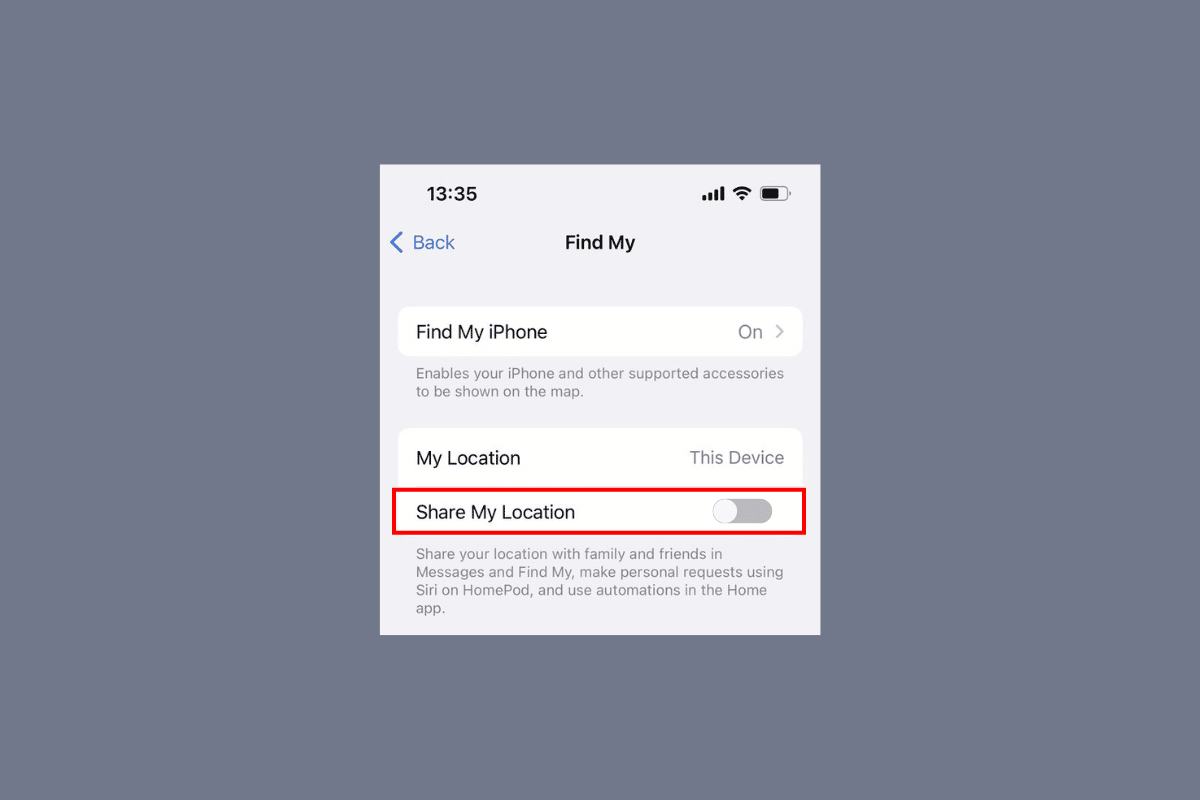
Contenido
- Cómo arreglar iPhone Share My Location está en gris
- ¿Qué causa que iPhone Share My Location esté atenuado?
- ¿Cómo arreglar iPhone Share My Location está en gris?
- Método 1: reinicia el iPhone
- Método 2: establecer la configuración correcta de fecha y hora
- Método 3: Forzar el cierre Buscar mi aplicación
- Método 4: Vuelva a iniciar sesión en iCloud
- Método 5: habilite Compartir mi ubicación
- Método 6: habilite los servicios de ubicación
- Método 7: habilite la ubicación precisa para mapas
- Método 8: habilite la actualización de la aplicación en segundo plano
- Método 9: Actualizar iPhone
- Método 10: deshabilitar restricciones
- Método 11: desactivar el modo de bajo consumo
- Método 12: deshabilitar el modo de datos bajos
- Método 13: restablecer la ubicación y la configuración de privacidad
Cómo arreglar iPhone Share My Location está en gris
Lea este artículo hasta el final para conocer los pasos que demuestran cómo solucionar el problema de compartir mi ubicación en el iPhone de manera detallada usando las imágenes para una mejor comprensión.
¿Qué causa que iPhone Share My Location esté atenuado?
Antes de analizar cómo solucionar el problema de compartir mi ubicación en iPhone, analicemos primero las causas de este problema.
- Este problema puede ser causado si tiene la configuración de fecha y hora incorrecta en su iPhone.
- Si no ha iniciado sesión con su ID de Apple y sus servicios de ubicación están desactivados , este problema puede ser causado.
- En su iPhone, si Compartir mi ubicación está deshabilitado , es posible que se encuentre con este problema.
- Otras causas de este problema son problemas de conexión a Internet y mapas desactualizados .
¿Cómo arreglar iPhone Share My Location está en gris?
Para arreglar el problema de compartir mi ubicación en iPhone, siga los métodos que le indicamos a continuación.
Método 1: reinicia el iPhone
Puede solucionar el problema de iPhone compartir mi ubicación que no funciona al optar por este método. Puede reiniciar su dispositivo para solucionar problemas temporales y tener un dispositivo que funcione completamente reiniciándolo. Cuando reinicia su iPhone, su sistema se actualiza de errores y fallas. Puede leer nuestro artículo sobre Cómo reiniciar el iPhone X para aprender cómo reiniciar el iPhone.
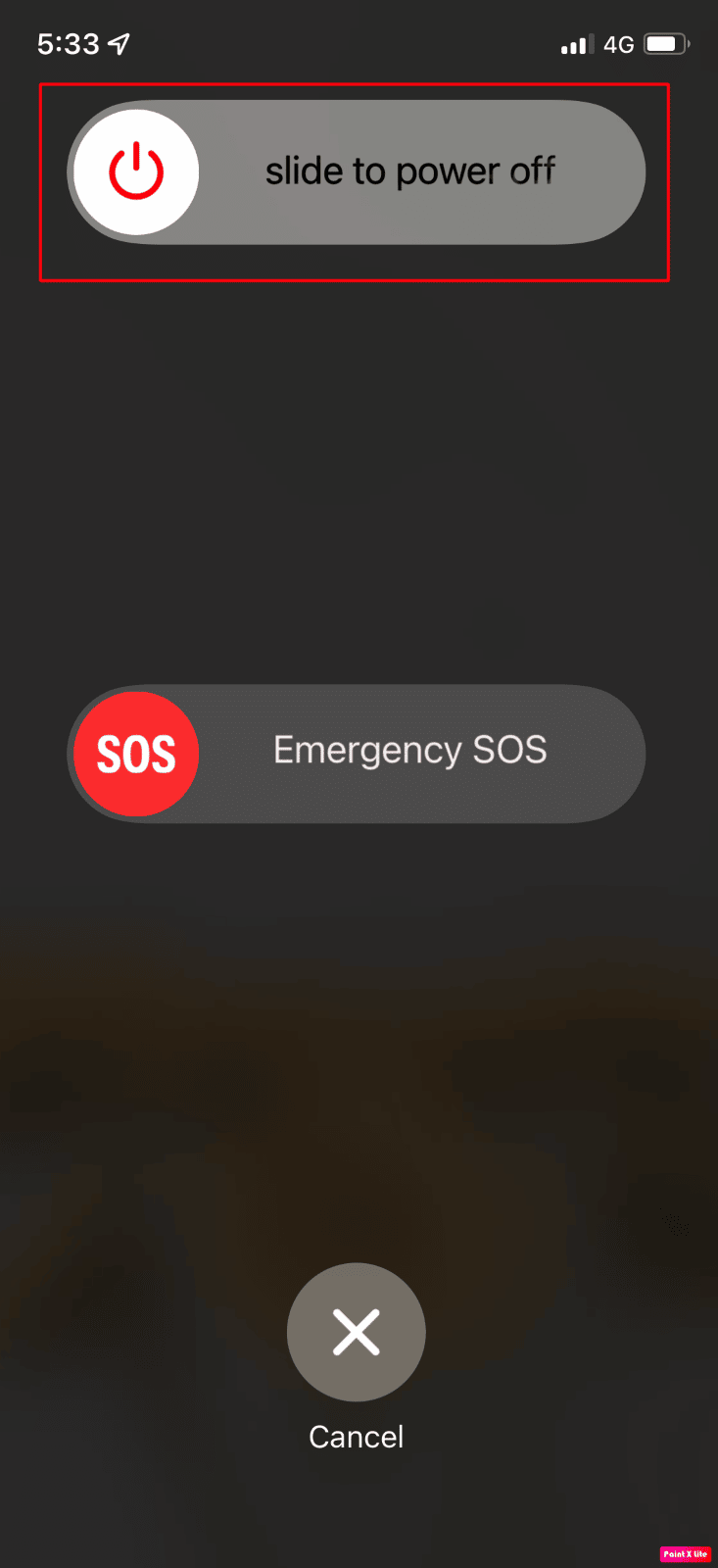
Método 2: establecer la configuración correcta de fecha y hora
Para aprender cómo establecer la configuración de fecha y hora en su iPhone para arreglar el problema de Compartir iPhone, mi ubicación está atenuada, siga los pasos indicados.
1. Abra la aplicación Configuración en su iPhone.
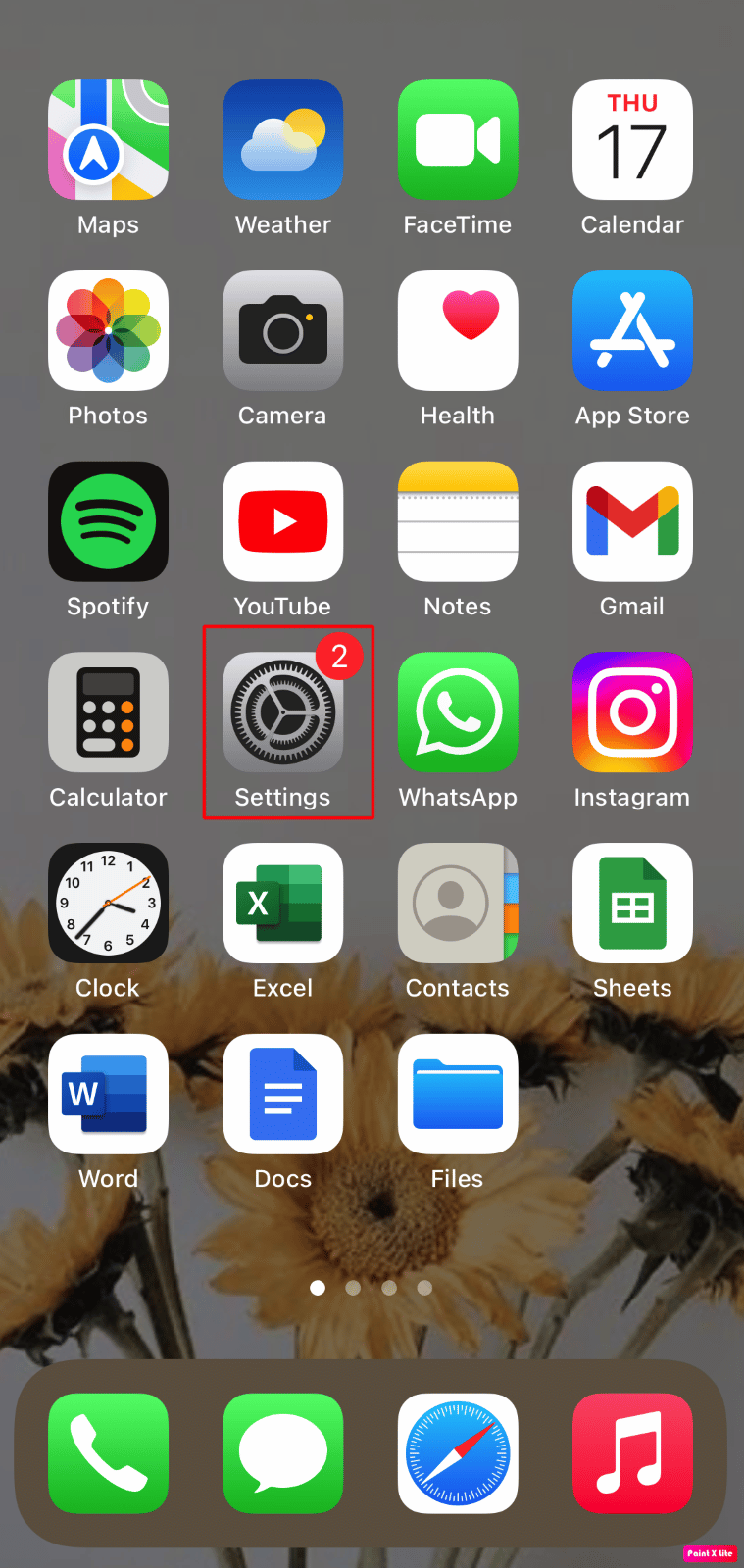
2. Pulse sobre la opción General .
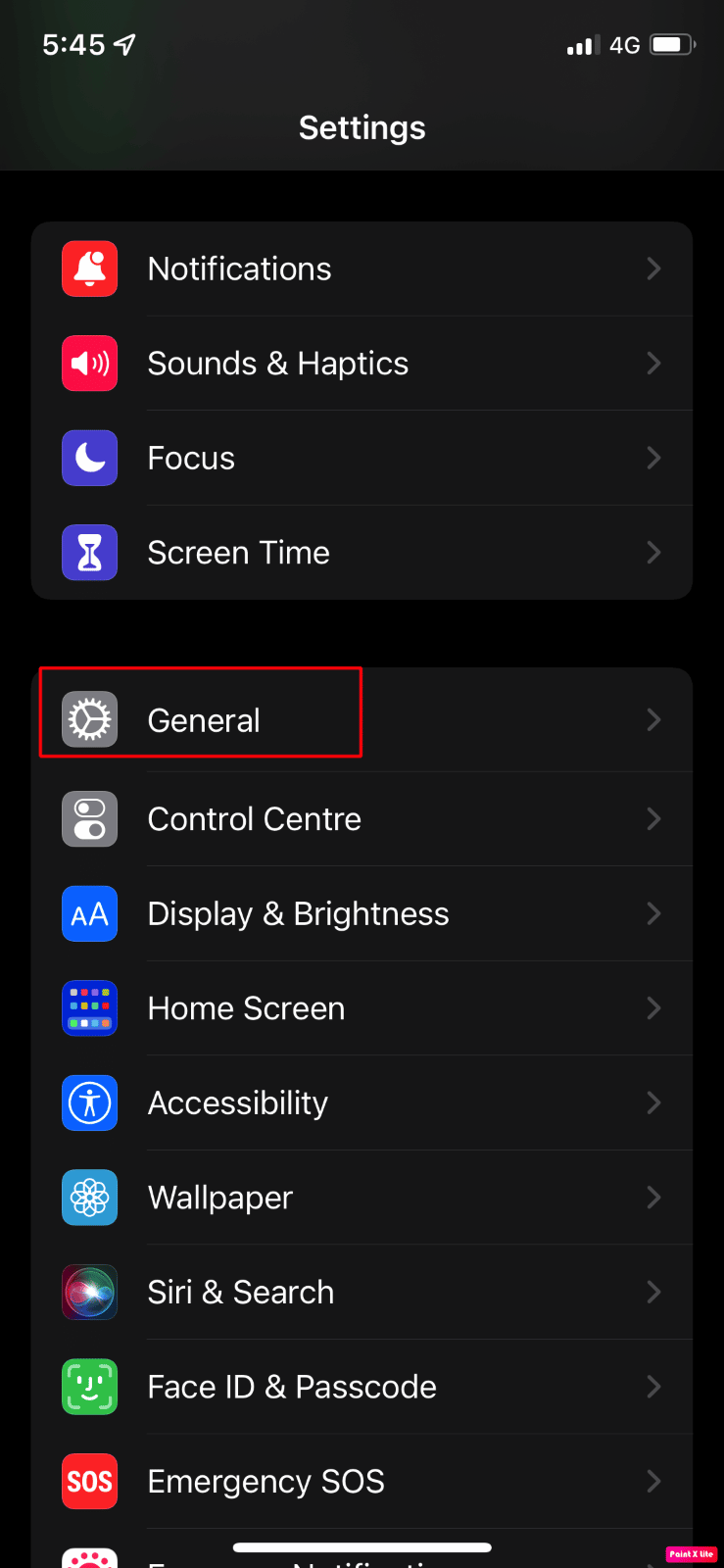
3. Luego, toque la opción Fecha y hora .
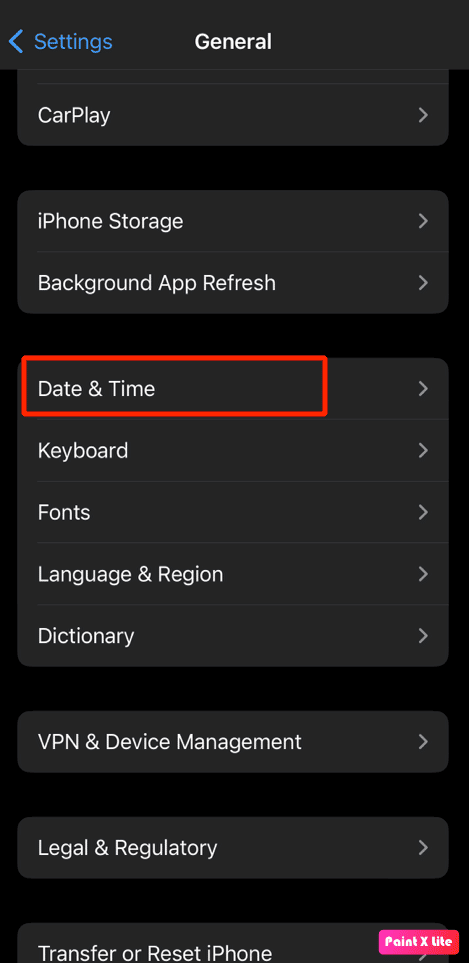
4. Active la palanca para la opción Establecer automáticamente .
Lea también : Las 7 principales soluciones para la actualización de la aplicación en segundo plano no funcionan en el iPhone
Método 3: Forzar el cierre Buscar mi aplicación
Cuando su iPhone comparta mi ubicación no funcione o esté atenuado, cierre todas las aplicaciones en segundo plano en su dispositivo, incluida la aplicación Buscar mi. Al cerrar las aplicaciones en segundo plano, puede intentar resolver el problema. Siga los pasos que se indican a continuación para forzar el cierre de las aplicaciones en su iPhone:
- En el iPhone X o el último modelo de iPhone : desliza hacia arriba desde la parte inferior y detente en el medio de la pantalla para ver todas las aplicaciones que has usado recientemente.
- En iPhone 8 o un modelo anterior de iPhone : haga doble clic en el botón de inicio para ver las aplicaciones que ha usado recientemente.
Después de eso, aparecerán todas las aplicaciones en segundo plano, ciérrelas y evite que se ejecuten en segundo plano para solucionar los servicios de ubicación atenuados en el problema de su iPhone.
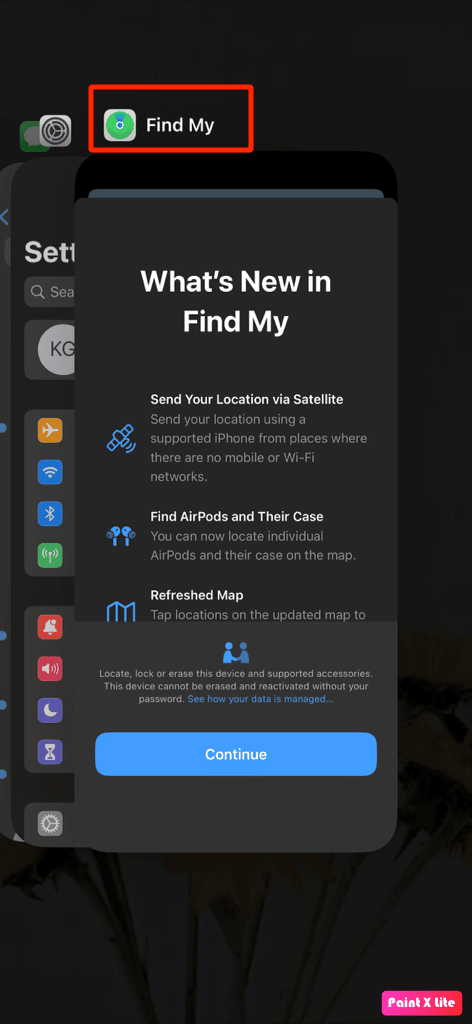
Método 4: Vuelva a iniciar sesión en iCloud
Debe cerrar sesión y volver a iniciar sesión en iCloud para compartir su ubicación en su iPhone. Para aprender eso, siga los pasos dados.
1. Abra Configuración en su iPhone.
2. Toque la ID de Apple desde la parte superior.
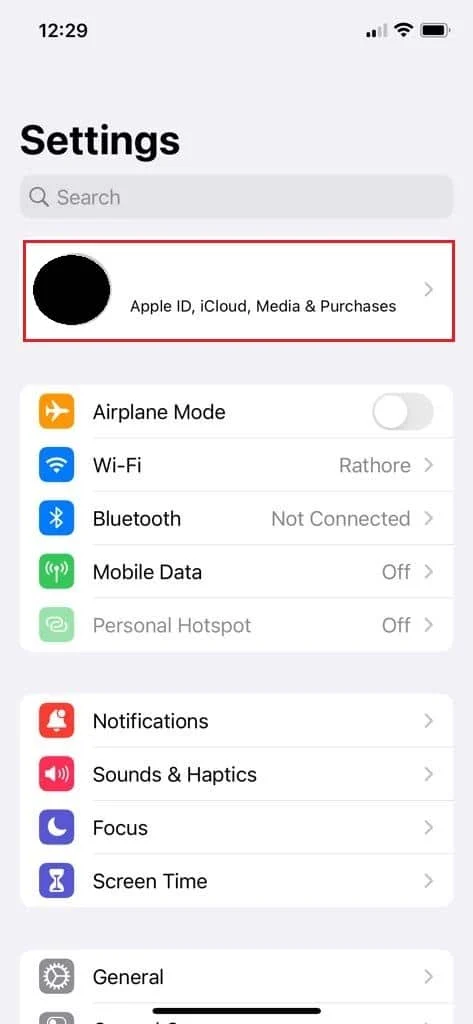
3. Pulse en Suscripciones .
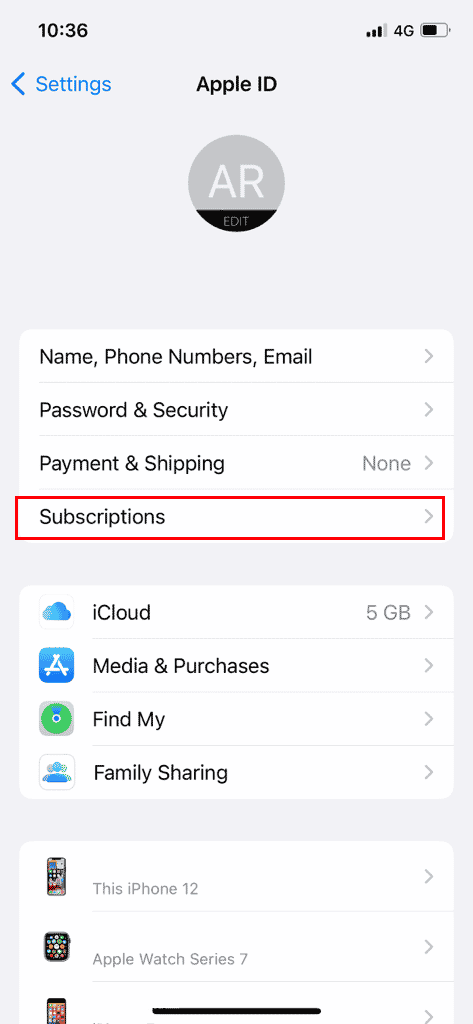
4. Pulse en Cerrar sesión .
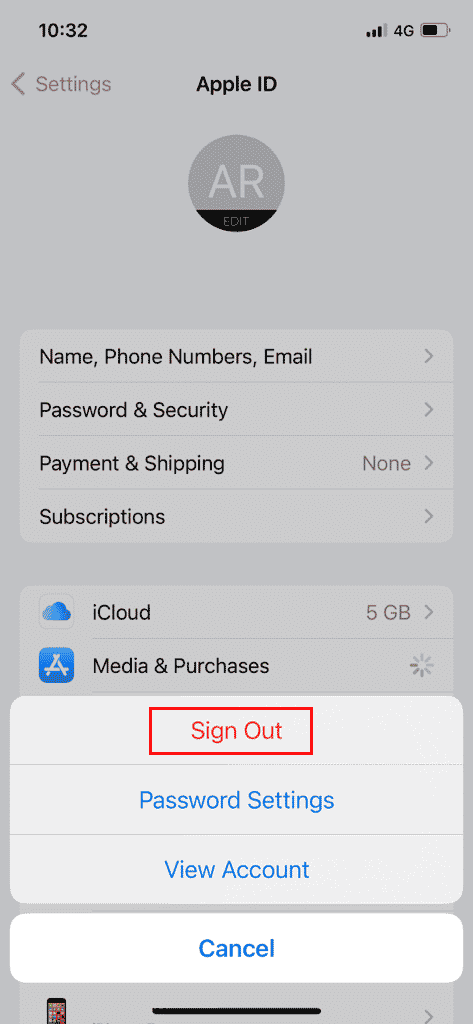
5. Vuelva a iniciar sesión con el ID y la contraseña de Apple.
Método 5: habilite Compartir mi ubicación
Para habilitar la opción Compartir mi ubicación, siga los pasos indicados.
1. Vaya a la aplicación Configuración en su iPhone.
2. Luego, toque su ID de Apple desde la parte superior.
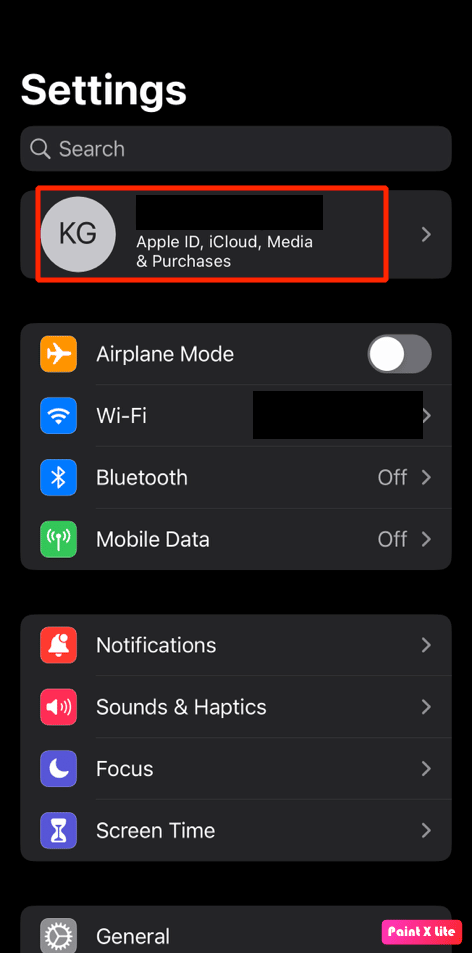
3. Luego, toque la opción Buscar mi .
4. Active el interruptor de la opción Compartir mi ubicación .
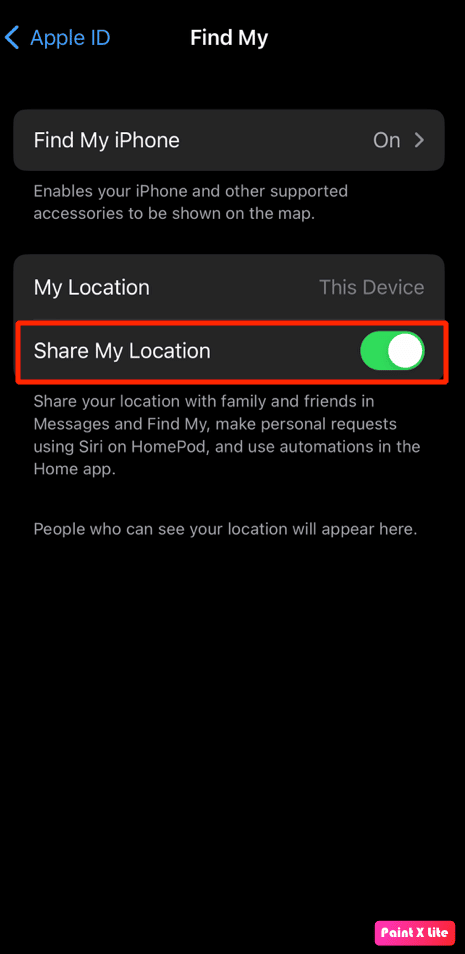
Lea también : 10 correcciones para el uso compartido de ubicación de Google Maps que no se actualiza
Método 6: habilite los servicios de ubicación
Si su función de servicios de ubicación está activada, solo el iPhone puede rastrear su ubicación. Entonces, para saber cómo habilitar los servicios de ubicación, lea y siga los pasos que se detallan a continuación.
1. Inicie la configuración de iPhone y toque la opción Privacidad y seguridad .
2. A continuación, toque la opción Servicios de ubicación .
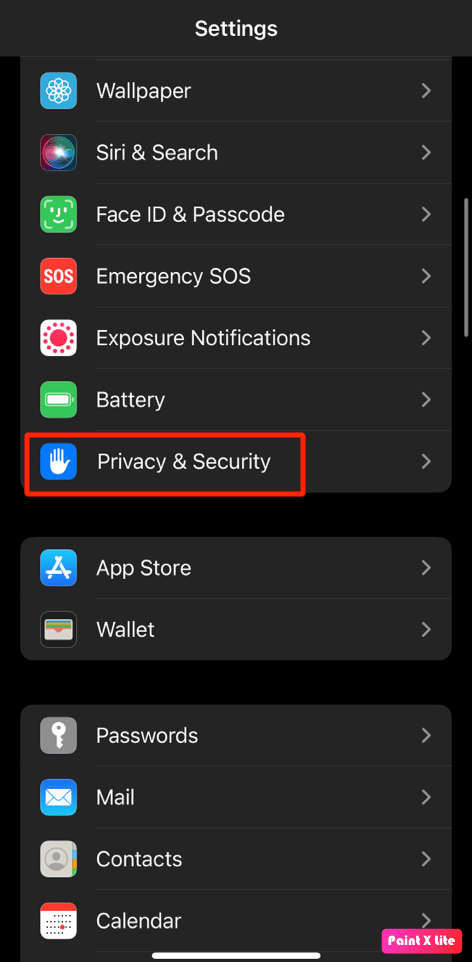
3. Luego, active la opción Servicios de ubicación .
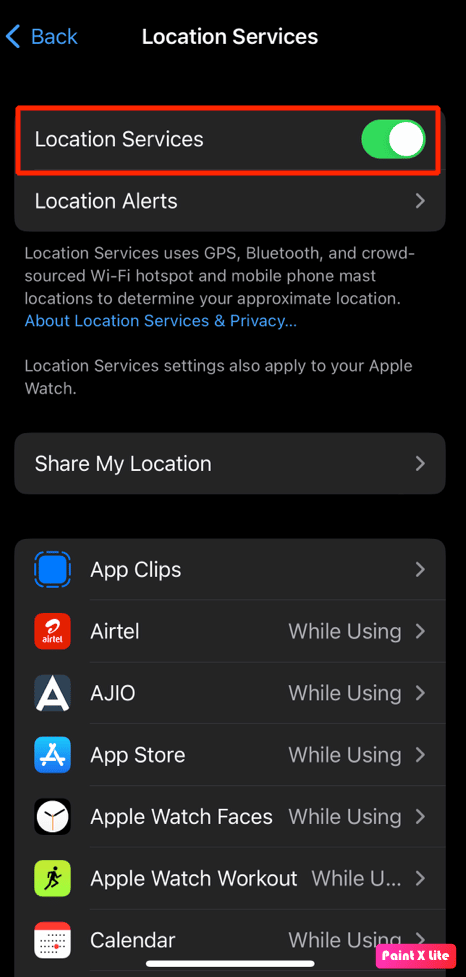
4. Toque la opción Compartir mi ubicación en el mismo menú.
5. Active el interruptor para la opción Compartir mi ubicación .
Método 7: habilite la ubicación precisa para mapas
Puede corregir los servicios de ubicación atenuados en el iPhone habilitando Ubicación precisa para la aplicación Mapas . Para encontrar detalles de ubicación, varias aplicaciones necesitan datos de ubicación correctos, como Apple Maps, Google Maps, Uber, etc. Siga este método para aprender cómo hacerlo.

1. Abra Configuración en su iPhone.
2. Pulse en Servicios de ubicación > Mapas .
Nota : Puede seleccionar cualquier otra aplicación del menú Servicios de ubicación para la que desee activar la ubicación precisa.
3. Active el interruptor de la opción Ubicación precisa .
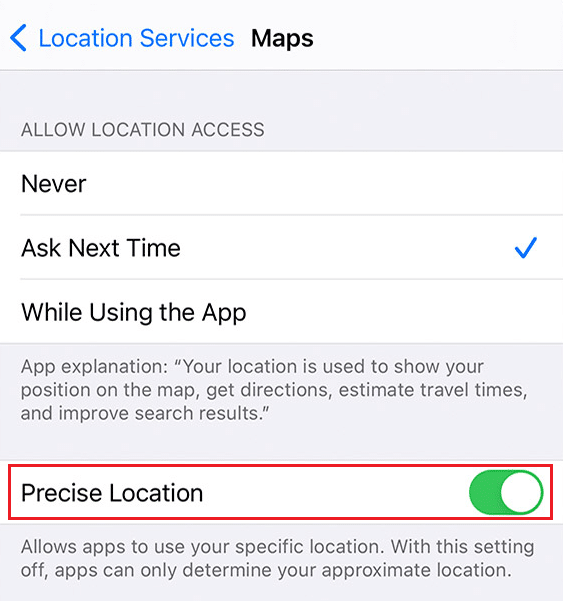
4. Una vez que haya terminado, abra la aplicación Mapas o cualquier otra aplicación relevante para ver si detecta la ubicación correcta o no.
Método 8: habilite la actualización de la aplicación en segundo plano
Para habilitar la actualización de la aplicación en segundo plano, siga los pasos dados.
1. Desde la configuración del iPhone , toque General > Actualización de la aplicación en segundo plano .
2. Luego, toque la opción Actualizar aplicación en segundo plano desde la parte superior.
3. Toque Wi-Fi y datos móviles para seleccionarlo.
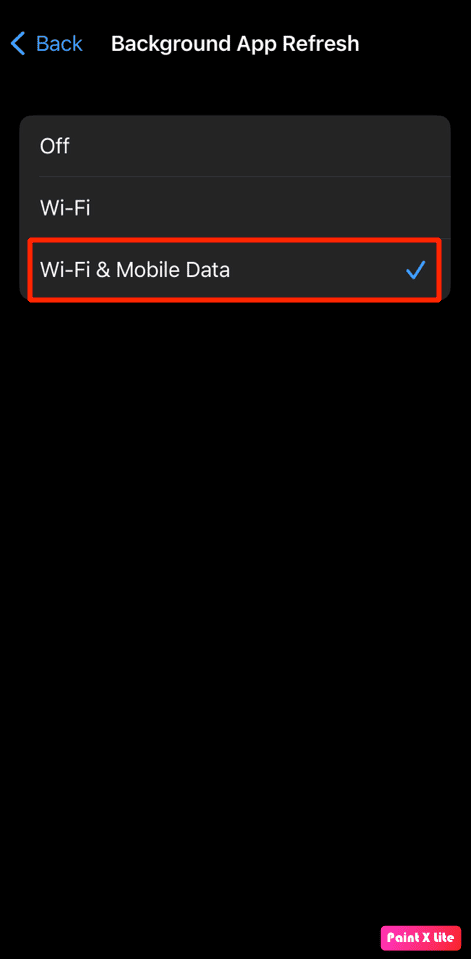
Método 9: Actualizar iPhone
Al actualizar su iPhone a la última versión, puede deshacerse de todos los errores que podrían estar causando este problema. Pruebe los pasos dados para actualizar su iPhone.
1. Navegue a Configuración en su iPhone.
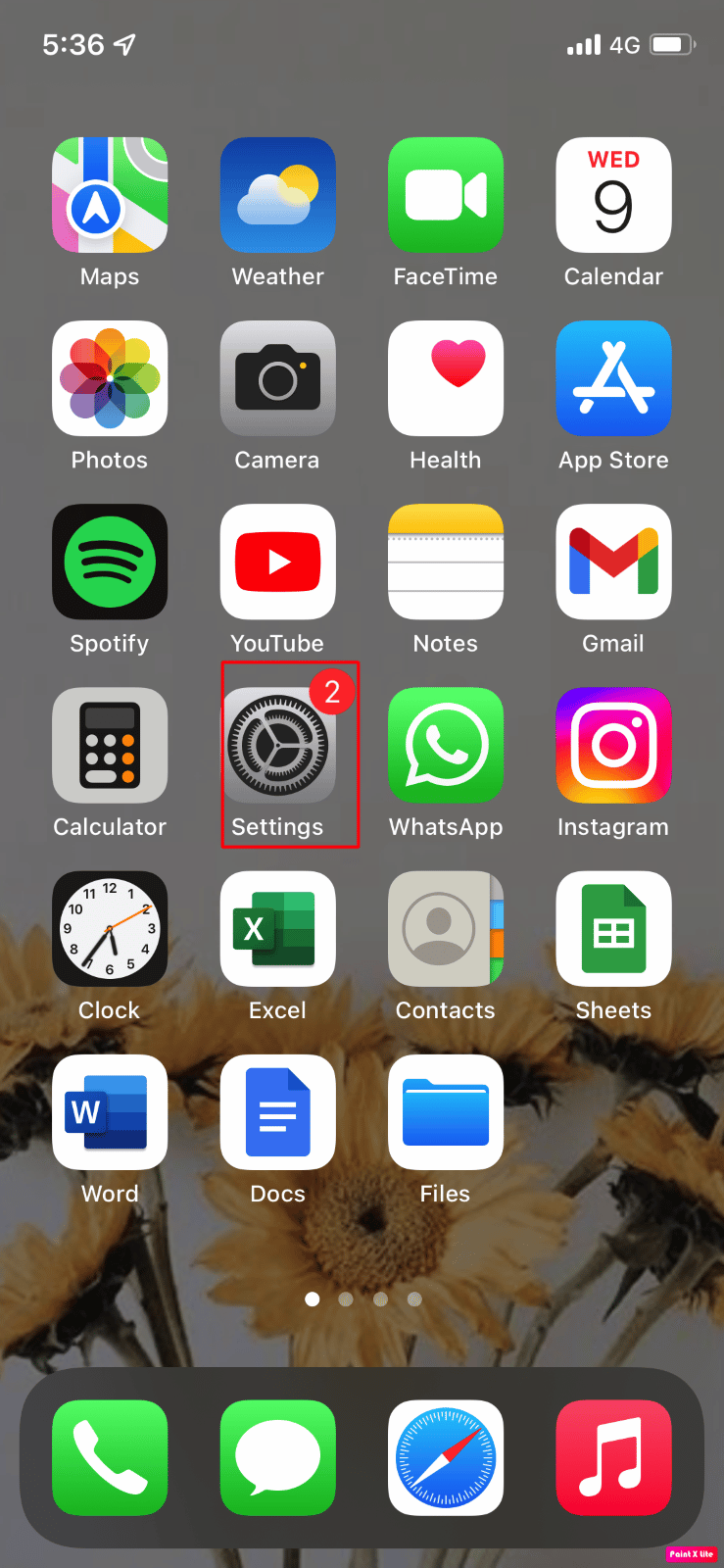
2. Luego, toca la opción General .
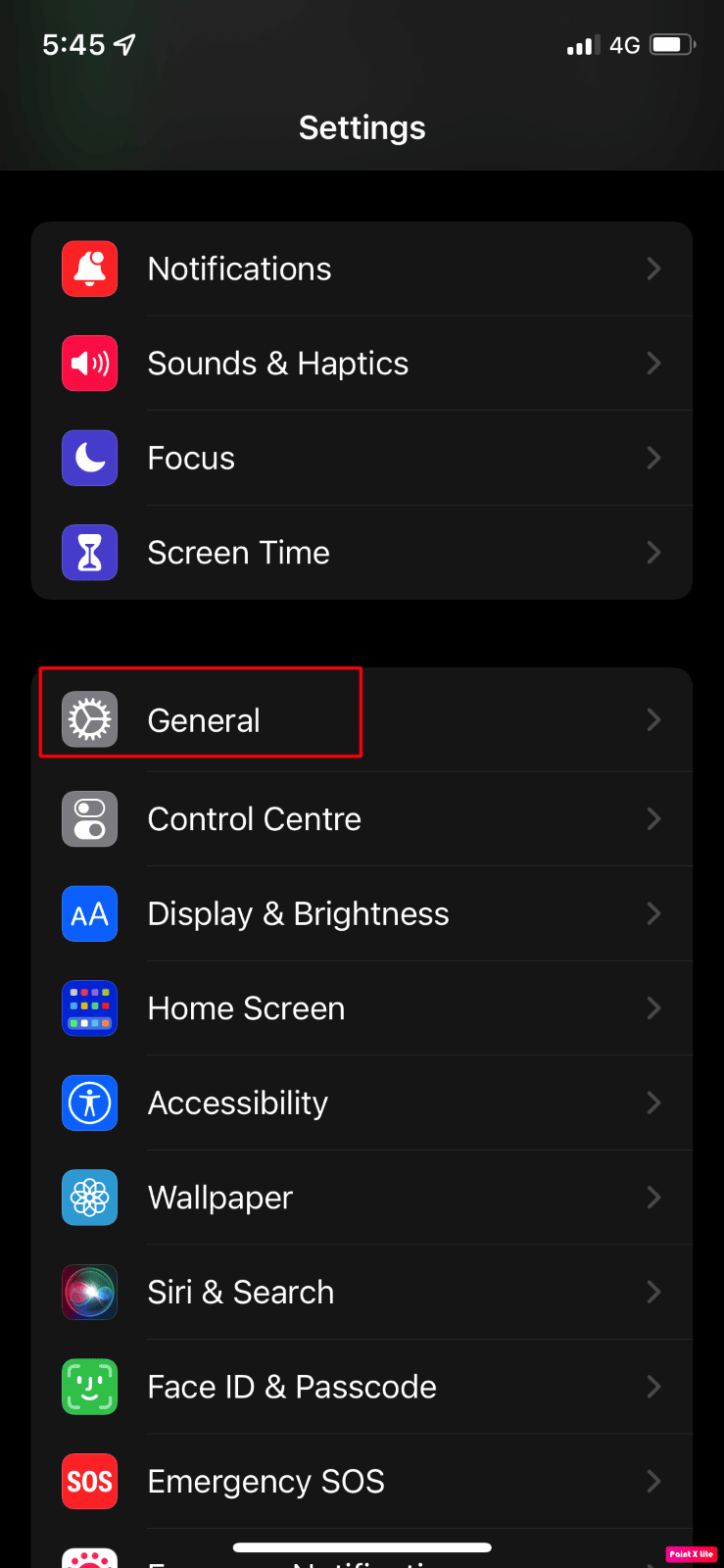
3. Pulse sobre la opción Actualización de software .
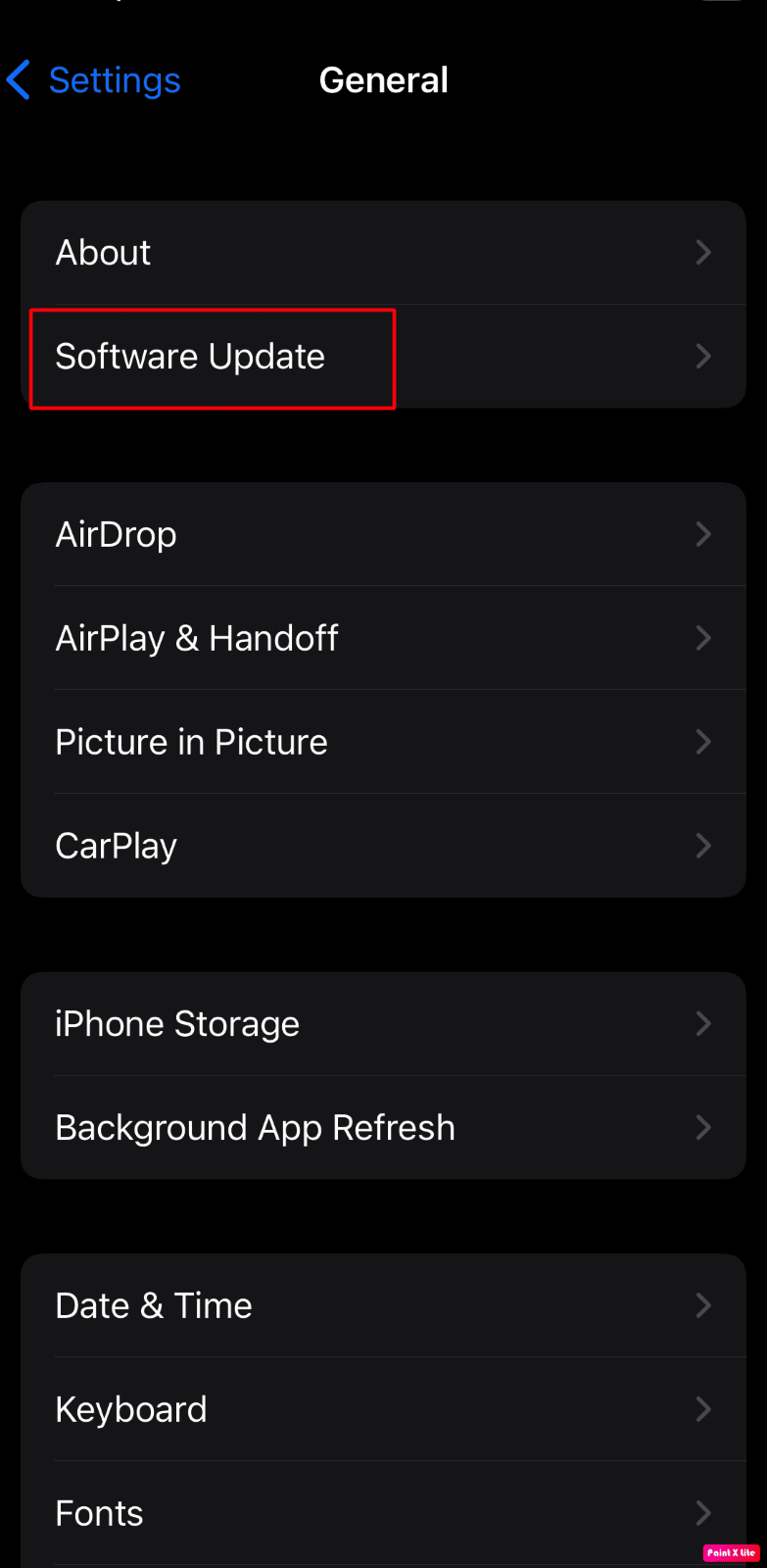
4. Pulse sobre la opción Descargar e instalar .
Nota : si aparece un mensaje que le pide que elimine aplicaciones temporalmente porque iOS necesita más espacio para la actualización, toque Continuar o Cancelar .
5A. Si desea que la actualización se produzca de inmediato , toque la opción Instalar .
5B. O bien, si toca Instalar esta noche y conecta su dispositivo iOS a la corriente antes de dormir, su dispositivo se actualizará automáticamente durante la noche .
Nota : También tiene la opción de instalar el software más tarde eligiendo Recordarme más tarde .
Lea también : Cómo congelar la ubicación en Find My iPhone
Método 10: deshabilitar restricciones
Si ha puesto restricciones en los Servicios de ubicación y la opción Compartir mi ubicación, es posible que se enfrente al problema de Compartir mi ubicación que no funciona con el iPhone 12. Por lo tanto, deshabilite las restricciones siguiendo los pasos que se mencionan a continuación.
1. Primero, navegue a la aplicación Configuración en su iPhone.
2. Luego, toque Tiempo de pantalla > Privacidad y restricciones de contenido .
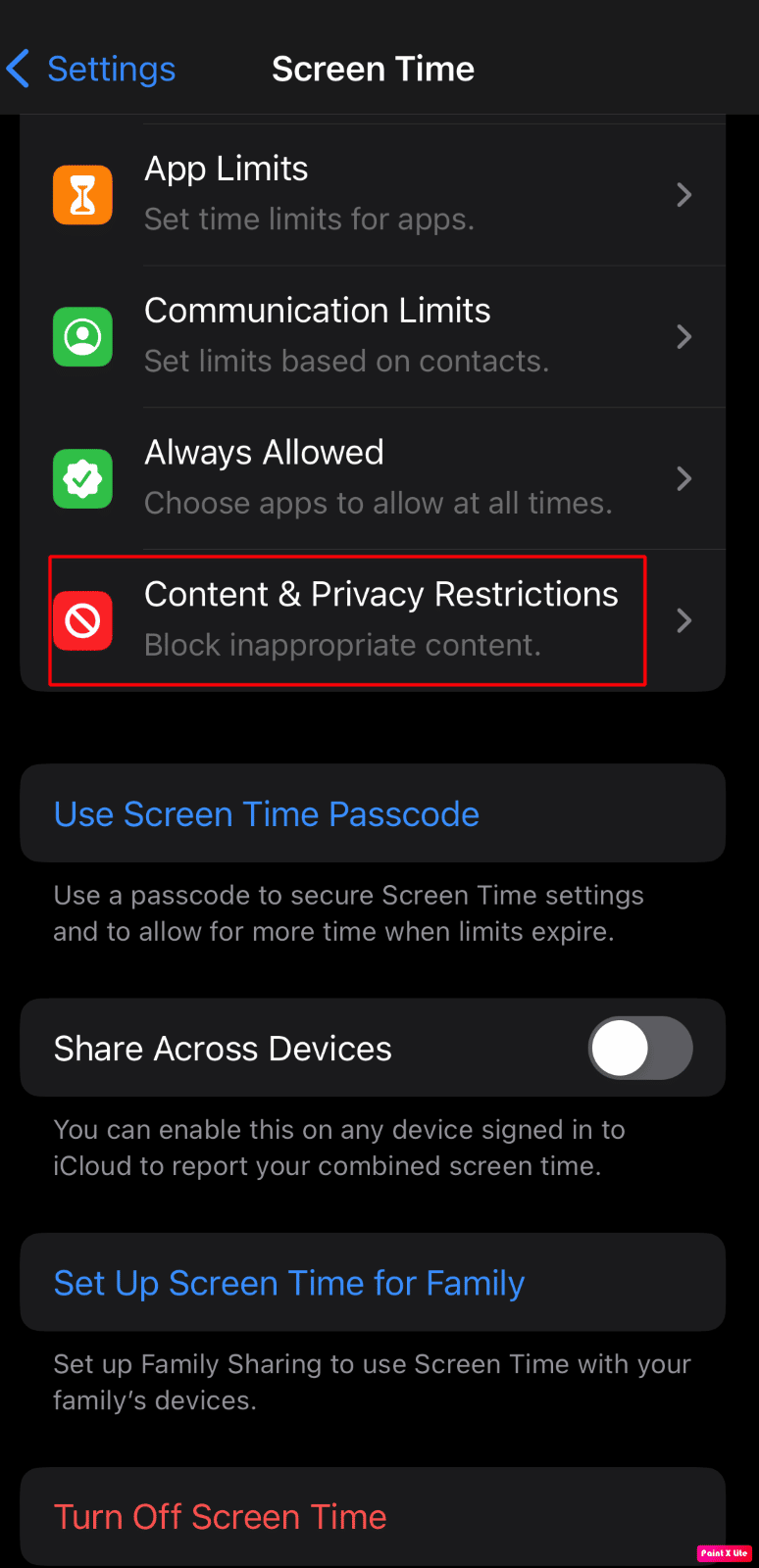
3. Pulse en Servicios de ubicación > Permitir cambios .
4. Luego, active la opción Servicios de ubicación .
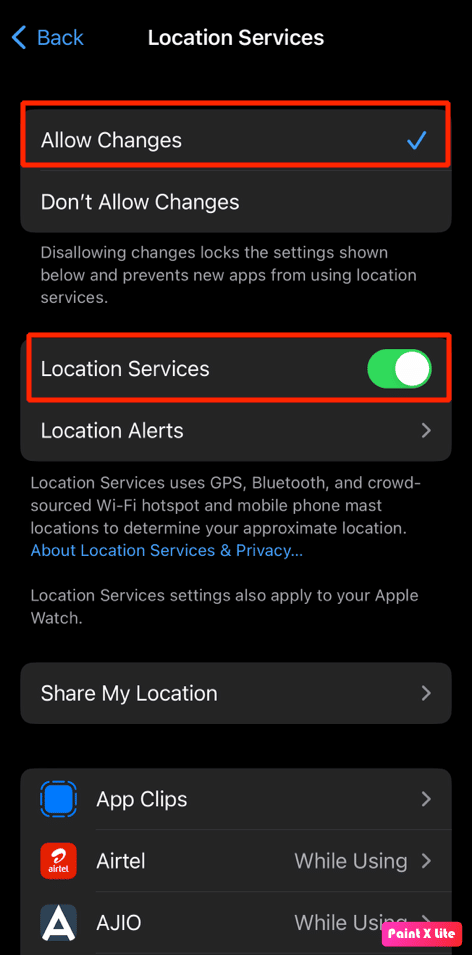
5. A continuación, toque la opción Compartir mi ubicación y active la opción Compartir mi ubicación .
Método 11: desactivar el modo de bajo consumo
Algunas funciones de su iPhone se desactivan cuando activa el Modo de bajo consumo para conservar la batería del dispositivo. Cuando el modo de bajo consumo de iPhone está activado, el color del nivel de batería de su dispositivo cambia a amarillo, que inicialmente era verde. La función Modo de bajo consumo se habilita tan pronto como el porcentaje de batería de su iPhone cae por debajo del 20 por ciento. Por lo tanto, si desea preservar la duración de la batería de su teléfono, puede mantener su dispositivo en modo de bajo consumo todo el tiempo.
Pero para arreglar el problema del iPhone compartido, mi ubicación está atenuada, tendrá que apagarlo. Puede seguir los pasos que se indican a continuación para desactivar el modo de bajo consumo.
1. Inicie la configuración de iPhone .
2. Pulse sobre la opción Batería .
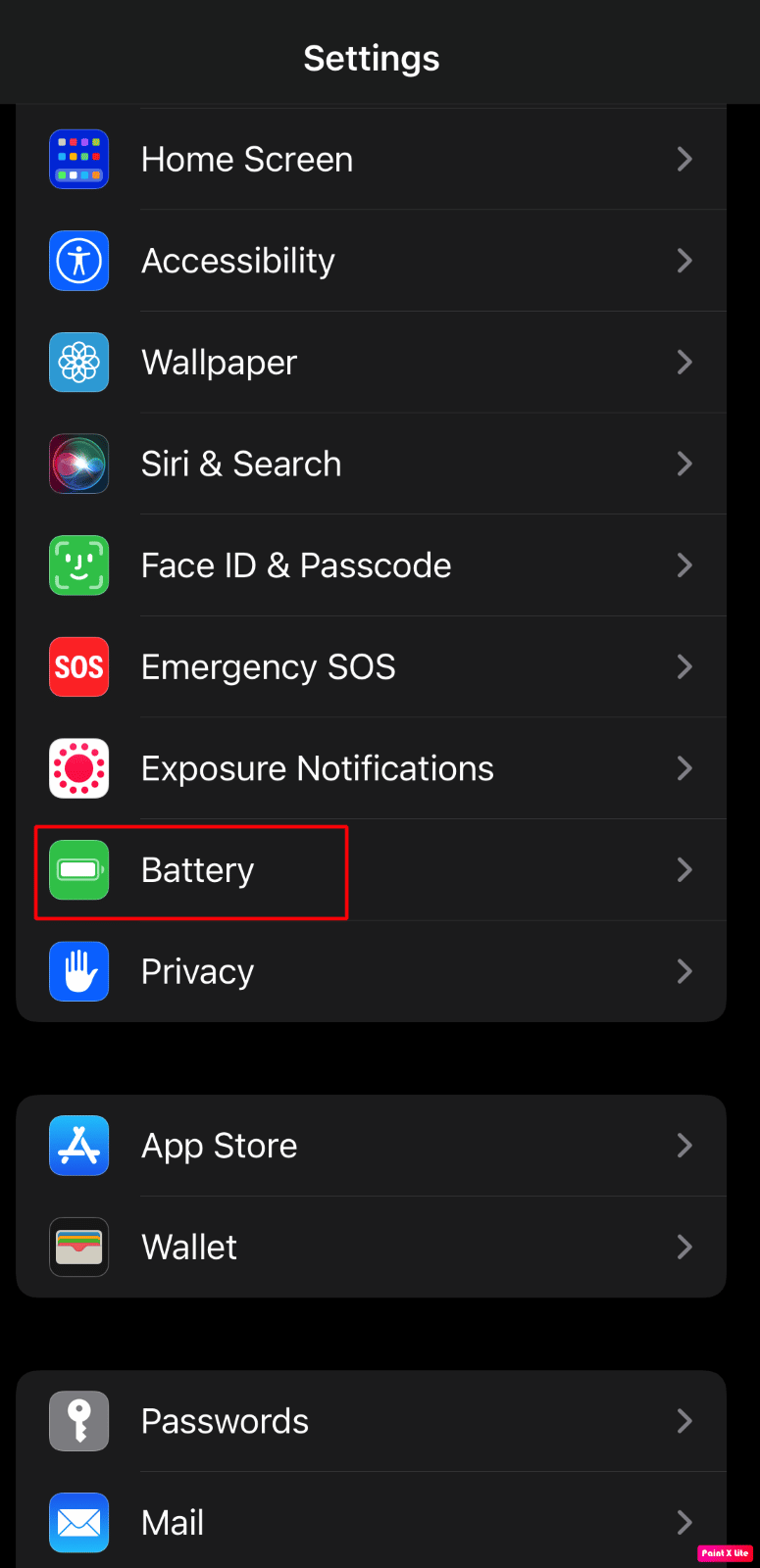
3. Apague el interruptor de la opción Modo de bajo consumo .
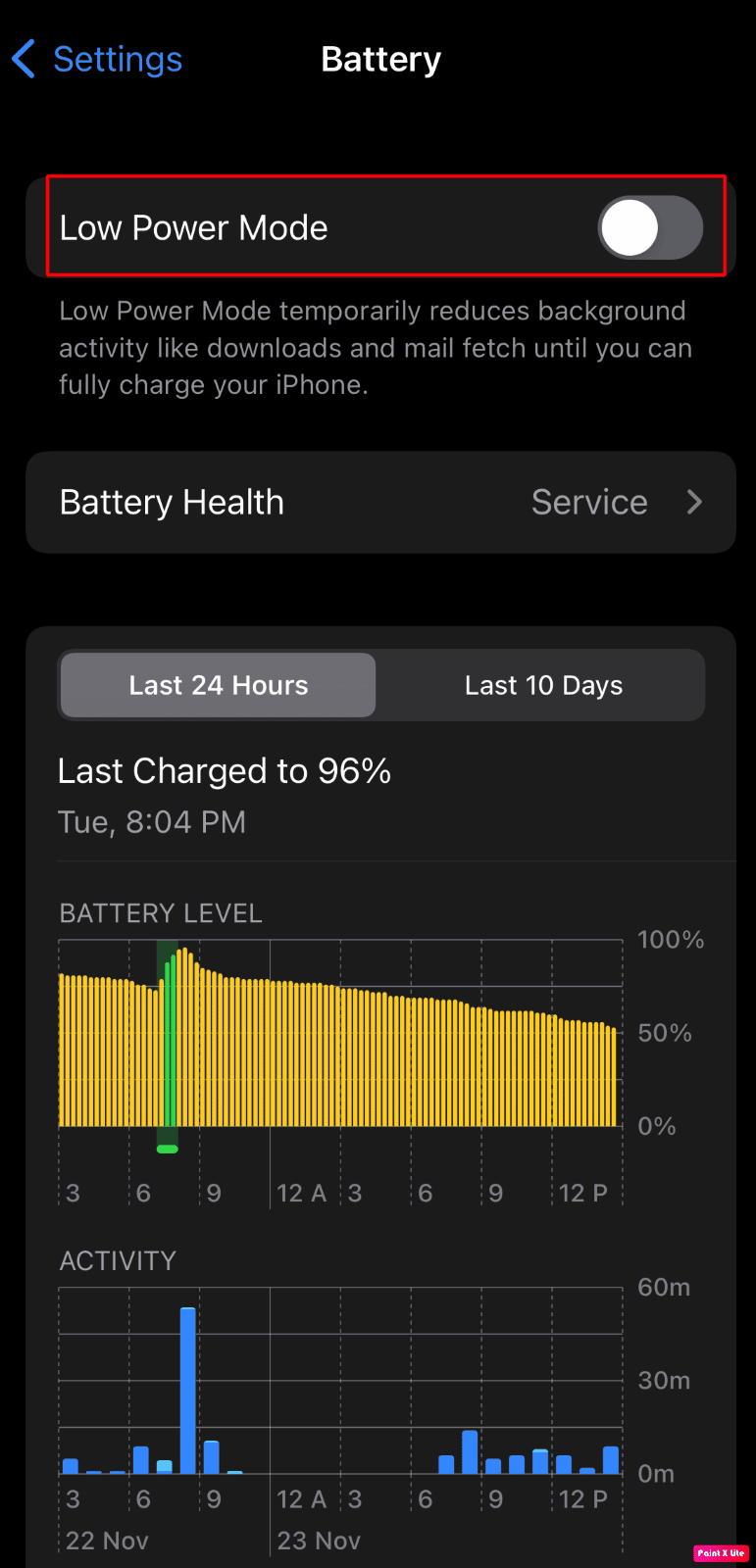
Método 12: deshabilitar el modo de datos bajos
Al deshabilitar el modo de datos bajos, puede solucionar el problema. Entonces, siga los pasos que se detallan a continuación para aprender cómo deshabilitar el modo de datos bajos.
Método 12A: deshabilite el modo de datos bajos para Wi-Fi
Para deshabilitar el modo de datos bajos en Wi-Fi, puede seguir los siguientes pasos.
1. Vaya a la aplicación Configuración en su iPhone y toque la opción Wi-Fi .
2. A continuación, toque el icono i junto a su red conectada .
3. Luego, desactive la opción Modo de datos bajos .
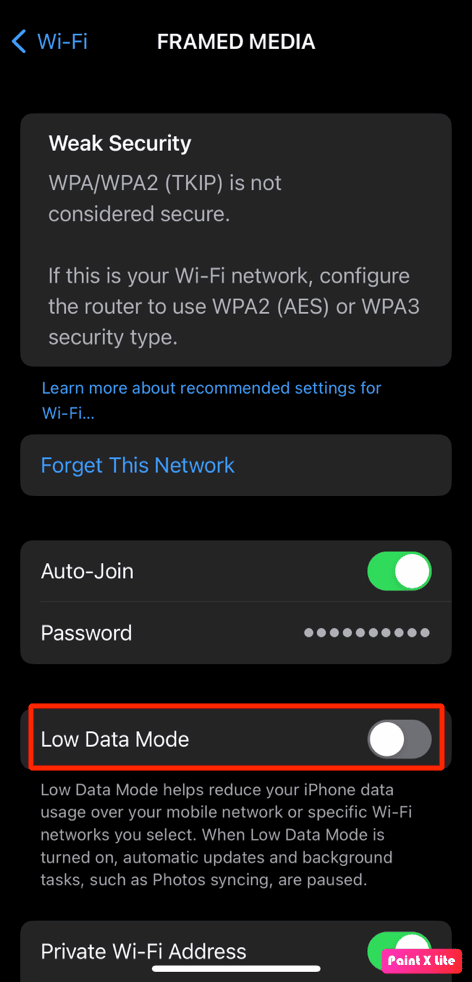
Método 12B: deshabilite el modo de datos bajos para datos móviles
Para deshabilitar el modo de datos bajos en datos móviles, puede seguir los pasos que se detallan a continuación.
1. Abra la configuración del iPhone.
2. Toque Celular > Opciones de datos celulares > Modo de datos .
3. Luego, toque Estándar para desactivar el modo de datos bajos.
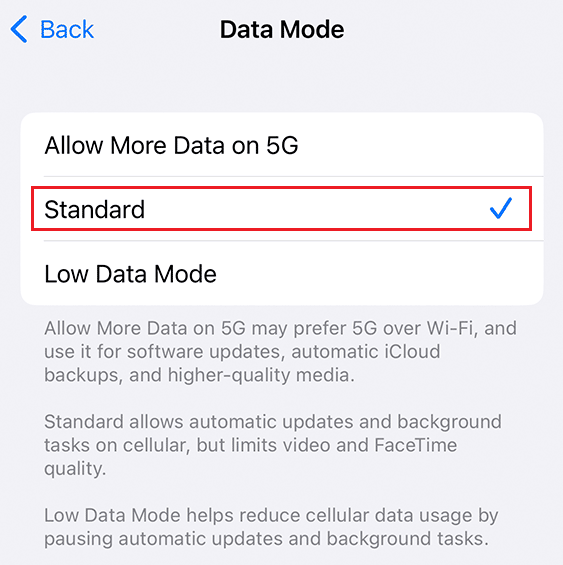
Lea también : Cómo verificar la ubicación de alguien en iPhone
Método 13: restablecer la ubicación y la configuración de privacidad
Puede intentar solucionar el problema si restablece la configuración de ubicación y privacidad en su teléfono. Siga los pasos que se indican a continuación.
1. Inicie la aplicación Configuración en su dispositivo.
2. Luego, toca la opción General .
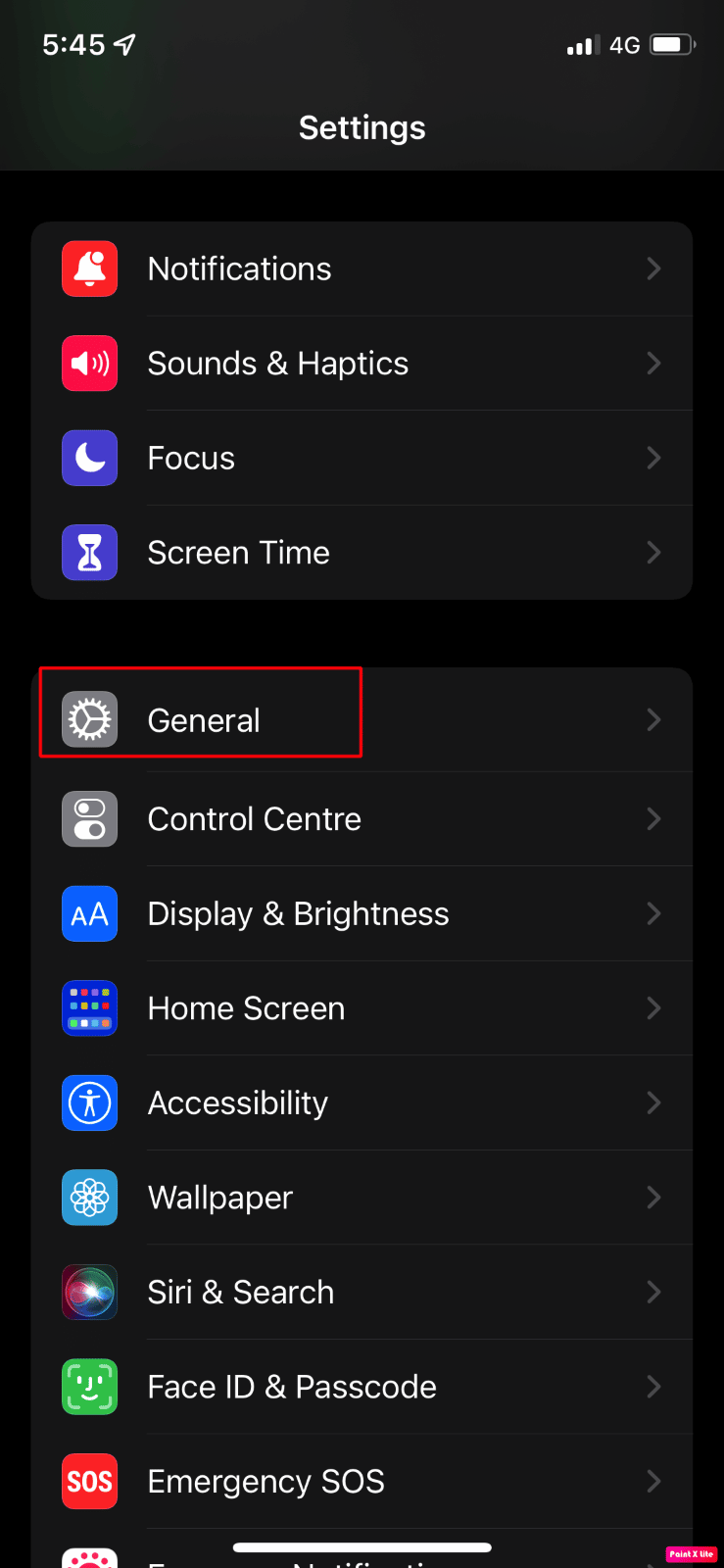
3. Pulse sobre la opción Transferir o Restablecer iPhone .
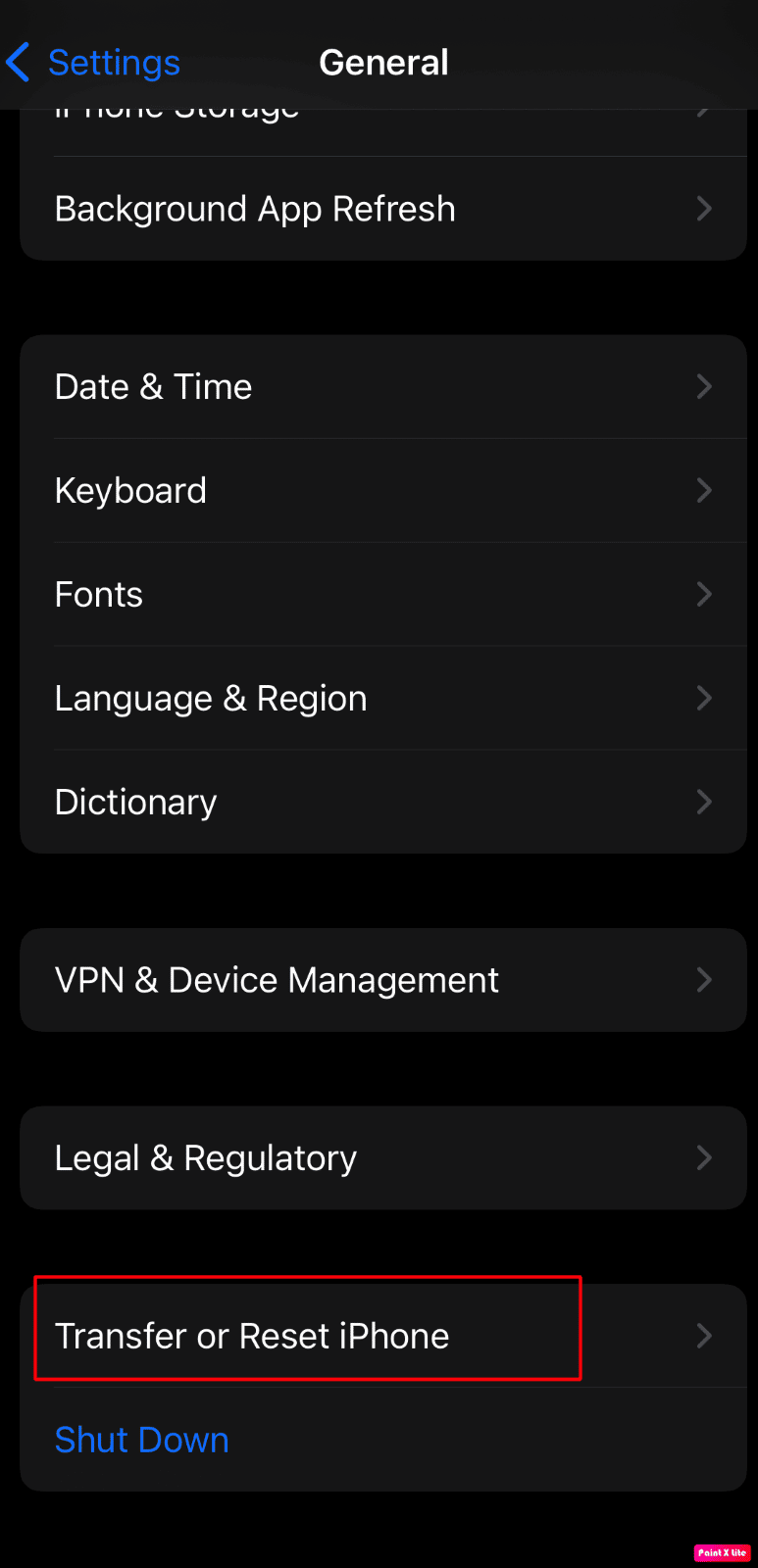
4. Luego, toque las opciones Restablecer> Restablecer ubicación y privacidad en el menú desplegable.
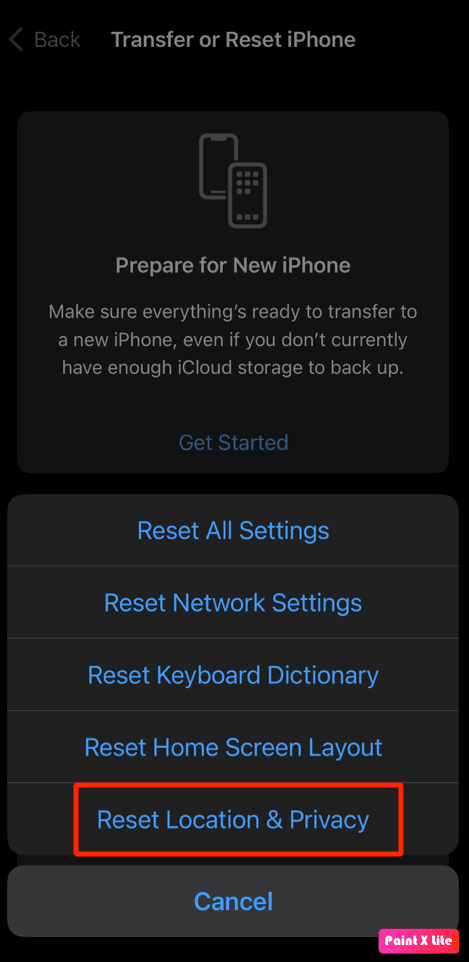
5. Luego, ingrese la contraseña de su dispositivo y siga las instrucciones en pantalla para completar el restablecimiento de la ubicación y la configuración de privacidad.
Después de esto, verifique si los servicios de ubicación funcionan perfectamente.
Recomendado :
- ¿Por qué iPhone es mejor que Android?
- Cómo arreglar el iPhone XR atascado en el logotipo de Apple
- Cómo hacer que Buscar mi iPhone diga que no se encontró ninguna ubicación
- Cómo ver el historial de ubicaciones en Google Maps
Esperamos que hayas aprendido a solucionar el problema de compartir mi ubicación en el iPhone . No dude en comunicarse con nosotros con sus consultas y sugerencias a través de la sección de comentarios a continuación. Además, háganos saber sobre lo que quiere aprender a continuación.
